在本部分教程中,将通过旋转轮廓曲线创建游戏杆手柄。
打开教程文件
- 选择“File”>“Open”
 打开文件浏览器。
打开文件浏览器。 - 在文件浏览器中,找到“CourseWare”文件夹,并将其设置为“Current Project”。
- 打开名为“joystick.wire”的文件,该文件位于“CourseWare”项目的“wire”文件夹中。
有关如何打开文件的信息,请参见打开教程文件。
此时将出现一个对话框,询问您是否要删除所有对象、材质球、视图和动作。单击“Yes”。
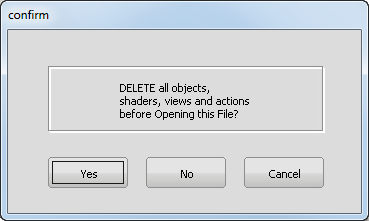
如果您的构建公差值与“joystick.wire”文件中的构建公差值不同,将为您显示一个对话框:
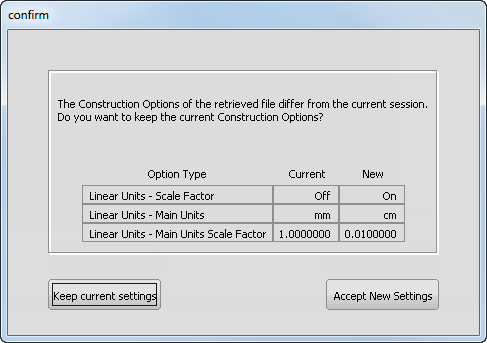
单击“Accept New Settings”使用“joystick.wire”文件中的构建公差。
此时将打开文件。
 注:
注:场景中包含画布平面上的两个参考图像。可以参考这些图像建立游戏杆模型。
如果您看不到任何图像,请选择“WindowDisplay”>“Toggles”>“Canvas Planes”
 启用画布平面的显示。
启用画布平面的显示。 要禁用画布平面的边框,请选择“WindowDisplay”>“Toggles”>“Construction Objects”
 。
。 如果建模视图未充满整个 Alias 窗口,请选择“Layouts”>“All Windows”>“All Windows”
 。
。
创建游戏杆手柄
首先创建游戏杆手柄的轮廓曲线,稍后您可以通过旋转该曲线来生成手柄曲面。
- 单击左视图窗口右上角的方形图标,最大化左视图。
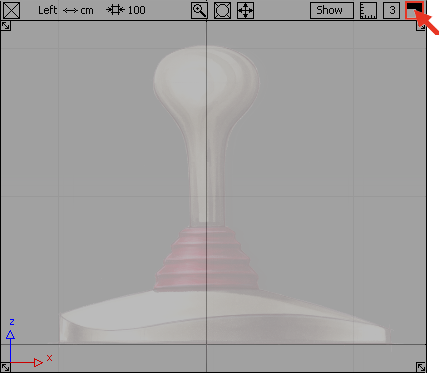
- 选择“Curves”>“New Curves”>“New CV Curve”
 。
。 此工具可通过放置控制顶点(简称 CV)来创建曲线。CV 用于控制曲线的形状。
- 启用栅格捕捉模式,方法是按住
 键 (Windows) 或
键 (Windows) 或  键 (Mac),然后在控制柄顶部栅格相交处单击鼠标左键
键 (Mac),然后在控制柄顶部栅格相交处单击鼠标左键  。
。 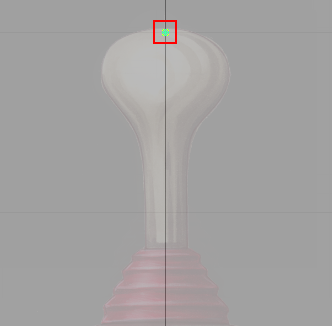
此时将出现一个控制顶点。
这是曲线的第一个 CV,显示为一个小方框。
- 创建第二个 CV。在第一个 CV 的右侧按住鼠标中键
 。拖动鼠标放置 CV,然后松开鼠标中键
。拖动鼠标放置 CV,然后松开鼠标中键  。
。 
第二个 CV 显示为一个很小的字母“U”。
使用鼠标中键
 将第二个 CV 与第一个 CV 水平对齐。将这两个 CV 水平对齐有助于避免在旋转曲面时顶部凹凸不平。 注:
将第二个 CV 与第一个 CV 水平对齐。将这两个 CV 水平对齐有助于避免在旋转曲面时顶部凹凸不平。 注:连接第一个和第二个 CV 的红色直线并不是曲线。它是外壳线。外壳线连接曲线上的所有 CV。
- 创建第三个 CV。沿游戏杆手柄轮廓的边沿按住鼠标左键
 。拖动鼠标放置 CV,然后松开鼠标左键
。拖动鼠标放置 CV,然后松开鼠标左键  。
。 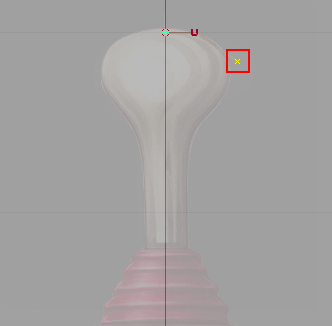
此时将出现第三个 CV。此 CV 和曲线上的所有后续 CV 都显示为小十字。外壳线现已包括两条直线段:第一个和第二个 CV 之间的直线段以及第二个和第三个 CV 之间的直线段。
- 创建第四个 CV。沿手柄轮廓边缘按住鼠标左键
 。拖动鼠标放置 CV,然后松开鼠标左键
。拖动鼠标放置 CV,然后松开鼠标左键  。
。 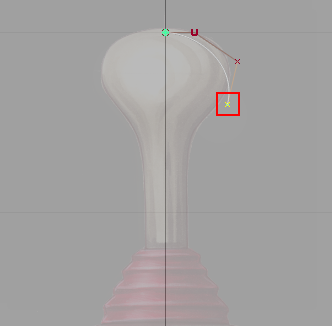
此时将出现第四个 CV。
现在已有一条白色曲线连接第一个 CV 和第四个 CV。现在,外壳线包括三条直线段,用于将所有 CV 连接到一起。
不要担心曲线的形状。稍后,您可以调整每个 CV 的位置来更改曲线的形状。
- 在后续位置陆续放置另外四个 CV 以便完成这条曲线。
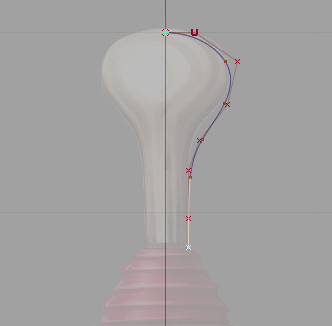
- 选择“Pick”>“Nothing”
 完成此曲线,然后取消拾取此曲线。
完成此曲线,然后取消拾取此曲线。
编辑手柄轮廓曲线
现在,您将基于参考图像移动 CV 来编辑轮廓曲线的形状。
- 选择“Pick”>“Point Types”>“CV”
 。
。 - 单击第三个 CV 或使用鼠标左键
 围绕该 CV 拖出一个拾取框。
围绕该 CV 拖出一个拾取框。 请记住,CV 并不在曲线上,而是位于外壳线上。

- 选择“Transform”>“Move”
 。拖动鼠标左键
。拖动鼠标左键  移动该 CV 使曲线刚好位于手柄草图的边缘。
移动该 CV 使曲线刚好位于手柄草图的边缘。 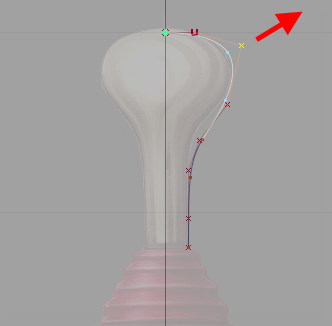
- 单击第四个 CV 将其拾取。
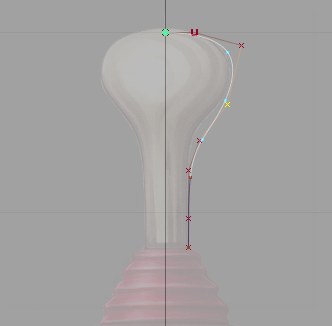
- 在“Move”工具仍然处于激活状态时,拖动鼠标左键
 移动该 CV,使曲线位于手柄草图边缘。
移动该 CV,使曲线位于手柄草图边缘。 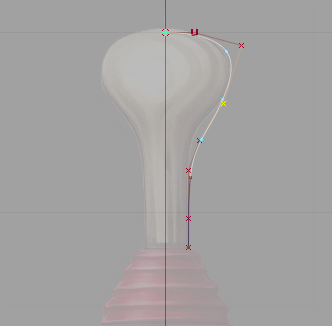
- 继续拾取和移动 CV,直到曲线与此草图边相吻合。
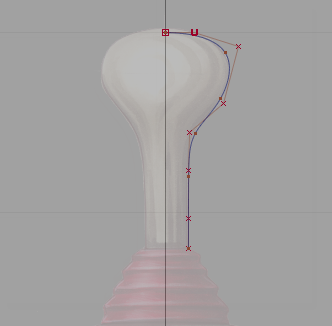
- 选择“Pick”>“Nothing”
 完成此曲线,然后取消拾取此曲线。
完成此曲线,然后取消拾取此曲线。
旋转手柄轮廓曲线
接下来,通过旋转轮廓曲线创建游戏杆手柄曲面。
- 选择“Surfaces”>“Revolve”
 。
。 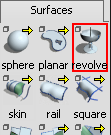
提示行(位于菜单栏正下方)将提示您输入要绕其旋转的轴,请选择向量,或选择要旋转的曲线。

- 双击“Revolve”工具图标。此时将打开“Revolve Control”选项窗口。
- 选择“Periodic”使创建的曲面是一个闭合的 360 度旋转曲面。
- 在“Axis Options”下,选择“Z”围绕 Z 轴旋转曲线。
- 单击该曲线。
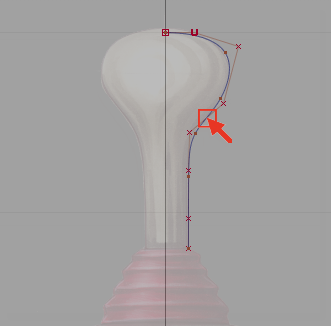
曲线将旋转并生成曲面。
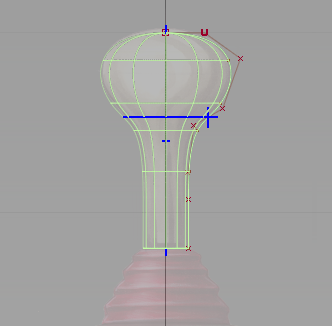
开始创建旋转曲面时,将出现两个蓝色操纵器。通过这两个操纵器,您可以轻松更改轮廓曲线的扫掠和旋转轴的角度。您创建的曲面是正确的,因此不需要调整操纵器。
- 选择“Pick”>“Nothing”
 取消对曲面的选择。
取消对曲面的选择。 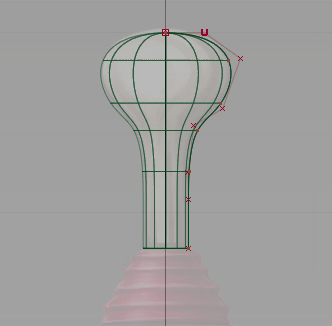
操纵器消失。
修改手柄曲线和曲面
您在 Alias 中创建的多数曲面都具有所谓的构建历史。创建曲面后,可以使用构建历史轻松更改曲面。
例如,移动原始轮廓曲线中的某个 CV 时,旋转所得的曲面即会自动更新。
下面,请移动某个 CV 来了解构建历史的作用。
- 拾取第三个 CV。选择“Pick”>“Point Types”>“CV”
 ,然后单击该 CV。
,然后单击该 CV。 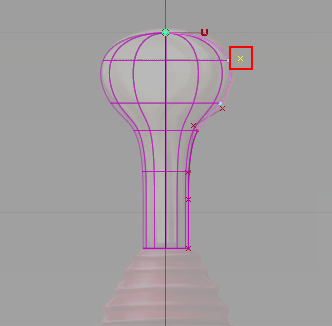
- 选择“Transform”>“Move”
 并拖动鼠标左键
并拖动鼠标左键  使 CV 略微移动。
使 CV 略微移动。 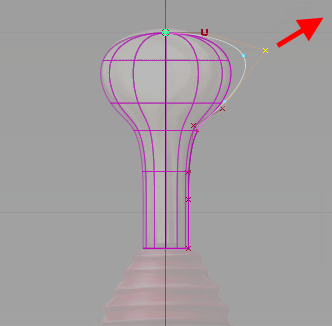
松开鼠标键后,旋转所得的曲面即会自动进行更新。
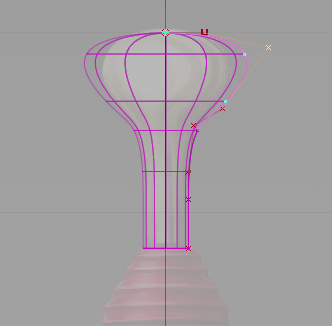
- 选择“Edit”>“Undo”
 工具,或者按热键
工具,或者按热键  + Z (Windows) 或
+ Z (Windows) 或  + Z (Mac) 取消移动。
+ Z (Mac) 取消移动。 曲面现已完成,接下来,请禁用曲线上的 CV 显示。
提示:如果您不需要使用 CV,最好为曲线和曲面禁用 CV。禁用 CV 有助于降低屏幕混乱程度,同时查看模型也更为容易。重新启用 CV 很简单。
在屏幕右侧的“Control Panel”上包含“Display”部分。
提示:如果没有显示“Control Panel”,请选择“Windows”>“Control Panel”
 使其可见。
使其可见。 在“Display”部分,“CV/Hull”复选框指示 CV 和外壳线当前可见。
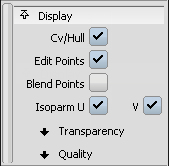
- 在 CV 仍然处于选中状态时,单击“CV/Hull”复选框在曲线中不显示 CV。
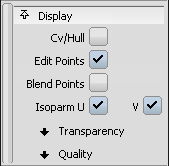
此时视图中将不再显示 CV 和外壳线。
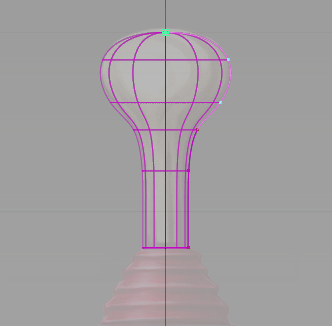
- 选择“Layouts”>“All Windows”>“All Windows”
 ,返回四个视图。
,返回四个视图。 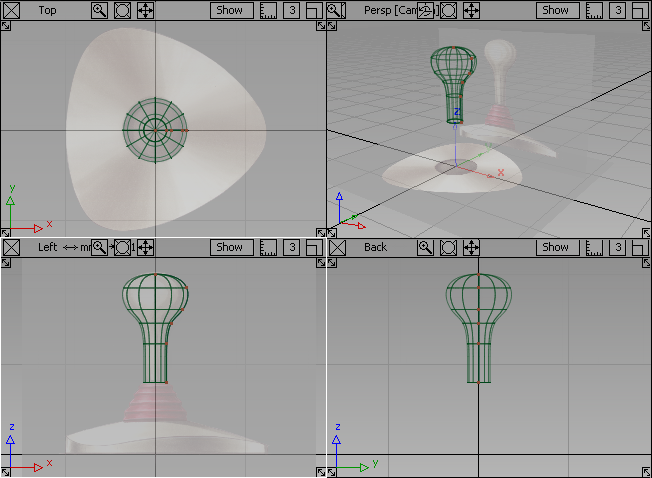 提示:
提示:“Layouts”>“All Windows”>“All Windows”
 的热键是 F9。使用 F9 可以随时将屏幕设置为显示所有四个视图。
的热键是 F9。使用 F9 可以随时将屏幕设置为显示所有四个视图。
保存您的作品
现在,将场景另存为一个新文件。
- 选择“File”>“Save As”
 。此时将打开文件浏览器。
。此时将打开文件浏览器。 - 在文件浏览器中,找到“Lessons”文件夹。将“Lessons”文件夹设置为“Current Project”。
- 将您的作品保存在“Lessons”项目的“wire”文件夹中。
- 将此文件命名为“myjoystick_Part1.wire”。
有关创建“Lessons”项目或保存作品的信息,请参见保存您的作品。